
Table des matières:
- Auteur John Day [email protected].
- Public 2024-01-30 09:10.
- Dernière modifié 2025-01-23 14:46.
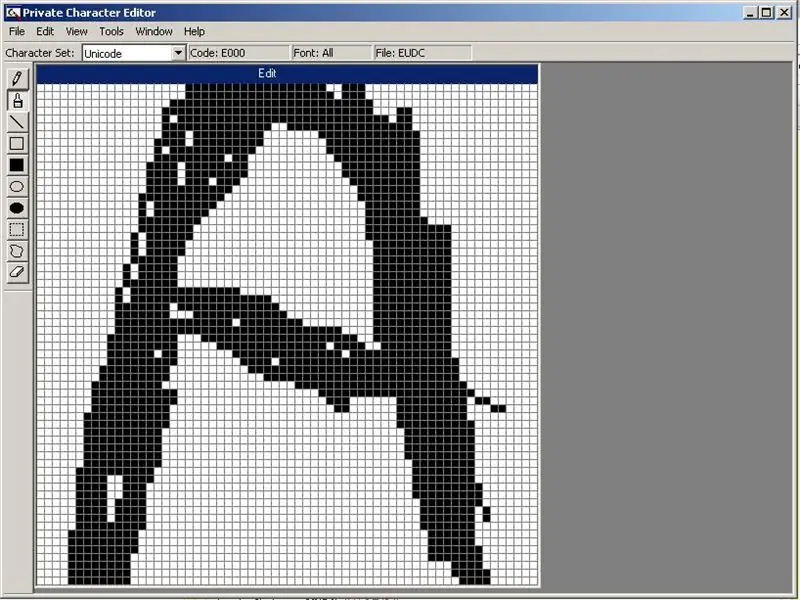
Dans ce instructable, je vais vous montrer comment créer des caractères personnalisés avec une application intégrée à Windows. Ouais et tout.
Méfiez-vous des photos qui sont faites en peinture. Ils peuvent faire peur.
Étape 1: les choses dont vous aurez besoin
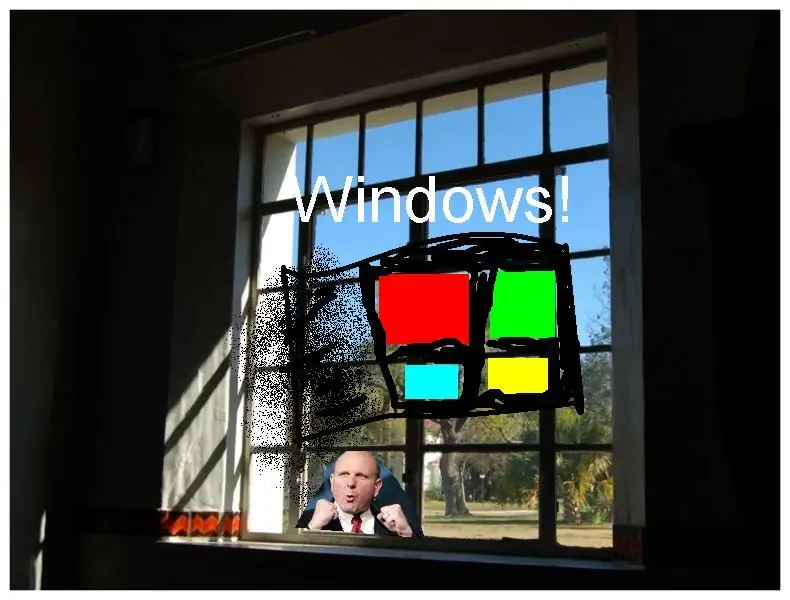

Vous aurez besoin d'un ordinateur.
Vous aurez également besoin de cette chose appelée Windows.
Étape 2: La chasse
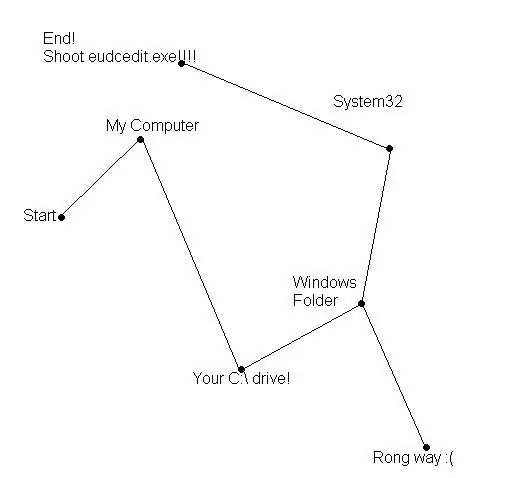
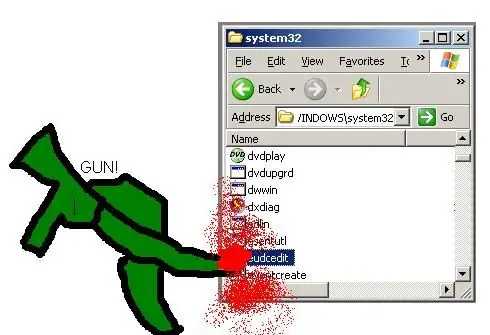
Il est temps de traquer le personnage !
Ok maintenant c'est très risqué ! OMG, nous allons dans un dossier système. Assurez-vous de ne chasser que la cible et pas d'autres choses car vous serez arrêté. (Ne supprimez pas les Appimals !) Ok hop dans votre Hummer (Mon ordinateur) et suivez la carte ci-dessous. Une fois que vous avez trouvé la cible (eudcedit.eve), TIREZ-LA ! (ouvert)
Étape 3: créez votre personnage
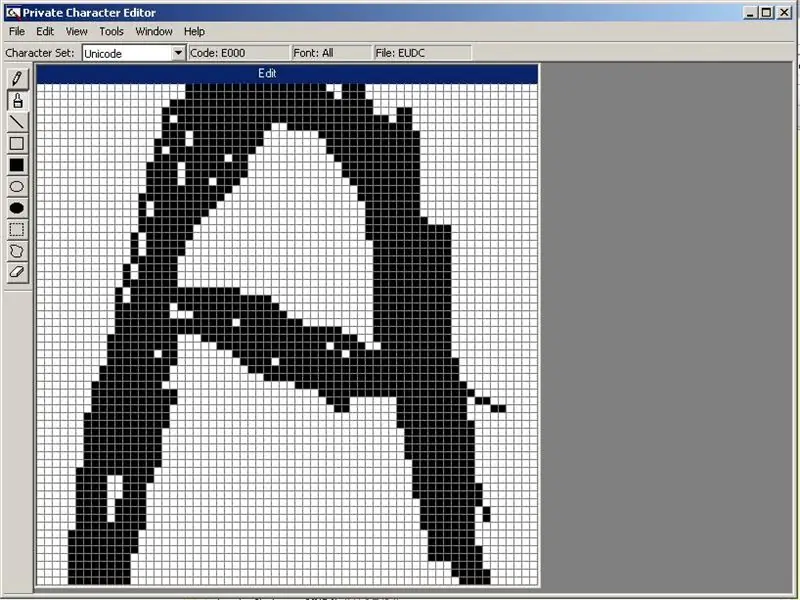
La chasse est terminée MAIS la mission n'est pas terminée ! Maintenant, nous devons créer le personnage ! Oh oui, quand une boîte apparaît lorsque vous l'ouvrez pour la première fois, appuyez simplement sur ok. Alors faites votre police et tout ça. Il y a des outils sur le côté pour différents effets et trucs. S'amuser!
Étape 4: Mission terminée
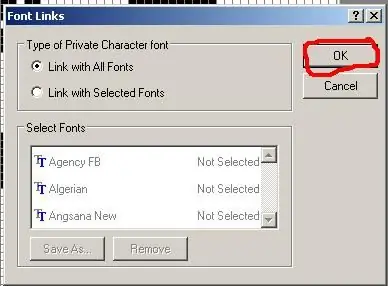
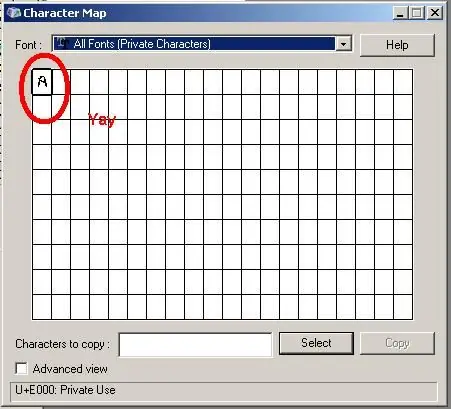
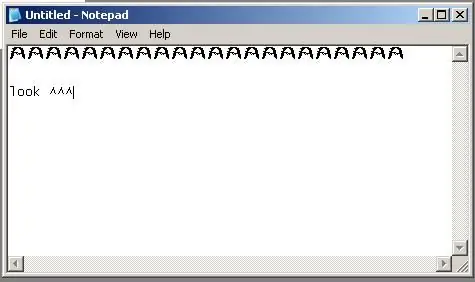
Comme si nous venions de créer notre truc, alors nous voulons l'utiliser, n'est-ce pas ? OUI! Ok alors sauvegardons ! Attention le menu fichier est connu pour être mortel ! Clique dessus! Es-tu toujours en vie? OK bien! Allez maintenant à Liens de police. Ok, alors tu choisis ton chemin cette fois. Vous pouvez soit le lier à toutes les polices, soit à une seule. Je choisis tout mais c'est juste moi. Donc, si vous vous êtes décidé, faites votre travail et cliquez sur OK. S'il vous demande si vous voulez l'enregistrer, appuyez sur oui ou sur ok ou quelque chose de bien comme ça ! Ok maintenant, ouvrez la carte des personnages (démarrer> programmes> accessoires> outils système> carte des personnages). Cliquez sur la liste déroulante et recherchez "Toutes les polices (caractères privés)". Là, vous devriez trouver votre personnage. Copiez-le dans le presse-papiers et collez-le quelque part. Appréciez votre nouveau personnage et tout ça:P
Conseillé:
Créez facilement vos propres widgets - Compteur BPM rapide : 6 étapes

Créez facilement vos propres widgets - Compteur de BPM rapide : les applications Web sont courantes, mais les applications Web qui ne nécessitent pas d'accès Internet ne le sont pas. Dans cet article, je vous montre comment j'ai créé un compteur de BPM dans une simple page HTML couplée à du javascript vanille vois ici). S'il est téléchargé, ce widget peut être utilisé hors ligne
Créez vos propres disques de duel à utiliser dans une arène de combat : 4 étapes

Créez vos propres disques de duel à utiliser dans une arène de combat : J'ai toujours été à moitié fasciné par les disques de duel trouvés dans la série de dessins animés Yugioh. Ne serait-il pas cool d'invoquer une créature en utilisant un jeu de cartes, puis de la faire affronter dans une sorte d'arène de combat holographique ? Ici, je vais passer en revue h
Créez vos propres écouteurs à partir de matières premières : 6 étapes (avec photos)

Créez vos propres écouteurs à partir de matières premières : Ici, nous allons créer des écouteurs personnalisés, à partir de matières premières ! Nous verrons le principe de fonctionnement, comment faire une version Poorman™ d'un haut-parleur avec seulement quelques matières premières, puis version utilisant la conception 3D et l'impression 3D
Créez vos propres panneaux avant : 7 étapes (avec photos)

Créez vos propres panneaux avant : lorsque vous avez investi beaucoup de temps dans le développement et le prototypage de votre projet de bricolage électronique et qu'il est enfin temps de le monter dans une boîte, vous réalisez que vous avez besoin d'un panneau avant pour le rendre plus professionnel. Dans ce instructable Je vais montrer
Créez vos propres interrupteurs d'alimentation à distance : 9 étapes (avec photos)

Fabriquez vos propres interrupteurs d'alimentation à distance : la plupart des gens connaissent l'alimentation en veille (c'est-à-dire que de nombreux appareils électroniques continuent de consommer de l'énergie même lorsqu'ils sont éteints). Une façon d'éliminer l'alimentation en veille consiste à utiliser une barre d'alimentation ou un parasurtenseur avec un interrupteur intégré pour éteindre la con
